制作电子报的基本步骤
用WORD如何制作电子报刊

用WORD如何制作电子报刊随着办公自动化的进展,利用计算机排版技术编辑制作电子报、简报也很普及了。
这里我们就教您如何利用word来制作电子报,比如,制作一个要紧内容是安全防火的电子报。
1) 制作手抄报的过程a) 稿件的筹集与选取巧妇难为无米之炊,要制作电子报,先要有一定数量的稿件素材,并从题材、内容、文体等方面考虑,从中选择有代表性的稿件,进行修改,操纵稿件字数与稿件风格。
b) 版面的设计先要确定纸张的大小,然后在纸面上留出标题文字与图形的空间,然后把剩余空间分割给各个稿件,每个稿件的标题与题图的大概位置都要心中有数。
同时要注意布局的整体协调性与美观性。
c) 文本的输入整体框架建立好后,就能够在相应的位置输入稿件的内容了。
假如预留的空间小了,放不下稿件的所有内容,能够适当调整一下预留空间的大小,也能够对稿件进行适当的压缩。
d) 格式的设置在正文都输入进去之后,能够把标题文字与正文的字体、字号、颜色等进行设置,有些标题文字能够考虑用艺术字,正文也能够进行竖排版。
然后在适当的位置插入图形,并进行相应的处理,如水印效果等,也能够利用绘图工具绘制图形,要注意调节图形的大小与比例,同时设置好围绕方式与叠放次序。
e) 搜索剪辑作为一份比较好的电子报,不但要有优秀的稿件,合理的布局,同时也要有合适的图片。
通常说来,电子报所配的题图,要为表现主题服务,因而图片内容要与主题相贴近或者有关。
如何才能找到合适的图片呢?Office2003能够帮我们忙。
假如您的硬盘空间足够大,能够将Office2003完全安装,这样您就有了近万张图片能够选择。
里面题材很丰富,完全能够满足我们的要求。
我们能够这样在电子报中插入所要的图片:单击“插入”菜单,选择“图片”项,单击“剪贴画”命令,弹出“插入剪贴画”对话框。
我们在“搜索剪辑”文本框内输入想要查找的主题,比如“安全”,敲一下回车,看与安全主题有关的剪贴画全都找到了。
单击滚动条看一下后面的图,再单击“继续查找”图标,翻到下一页。
电子报制作方法

第一步启动“Word 2003”(其他版本操作类似),新建一个名为“电子板报”的Word文档。
单击窗口左下角的“Web 版式视图”按钮,将Word窗口切换到Web版式视图模式,接着单击菜单“格式→背景→填充效果”按钮,打开“填充效果”窗口并切换到“纹理”选项卡;再根据电子板报的主题选择与之对应的一种纹理作为背景(如图1)。
第二步单击菜单“插入→图片→艺术字”按钮,打开“艺术库”并选中一种自己喜欢的艺术字,选择好字体并设计好文字的大小、颜色,最后单击“确定”按钮。
第三步单击Word窗口中“自选图形”旁边的下拉箭头,在出现的菜单中打开相应的子菜单就可以添加相应的自选图形了(如图2)。
素材添加设置好了电子板报的版面,我们只需要将自己整理好的文字、图片等素材“填”到相应的板块就可以。
素材的添加,方法如下:第一步单击菜单“插入→文本框→横排”命令,插入一个文本框,输入一段文字素材并调整好文本框的大小。
第二步将已经编辑好文字内容的文本框移动到电子板报的第一个板块——圆角矩形板块内(如图3),调整自选图形“圆角矩形”的大小,使之正好能容下我们插入的文本框,最后同时选中圆角矩形和文本框,右击之,选择“组合→组合”命令,将它们组合到一块。
装饰美化经过以上步骤,电子板报的制作接近尾声,想让自己的作品更完美,装饰美化这一环节是必不可少的。
在电子板报单独留出的小板块内,添加上一些个人信息(如图3),这样电子板报看起来就比较专业。
在电子板报版块与板块之间,相信会有不少空隙,如果空着,就会显得比较松散。
建议大家插入一些简单的自选图形,这不但弥补了板块之间比较松散的缺憾,而且也起到了美化效果。
完成了电子板报的装饰美化,其整体效果就出来了,如果你有兴趣的话也赶快试试吧!小提示添加自选图形时,我们尽可能地添加不同样式的;同样,设置自选图形格式时,也要设计地灵活多样一些,只有这样电子板报的整体效果才会显得比较活泼。
1、设计制作报头:报头包括报刊名称、主办单位、期刊号、主编、发行日期、期刊数、邮发代号、版数等。
电子报刊制作校园文学社报刊
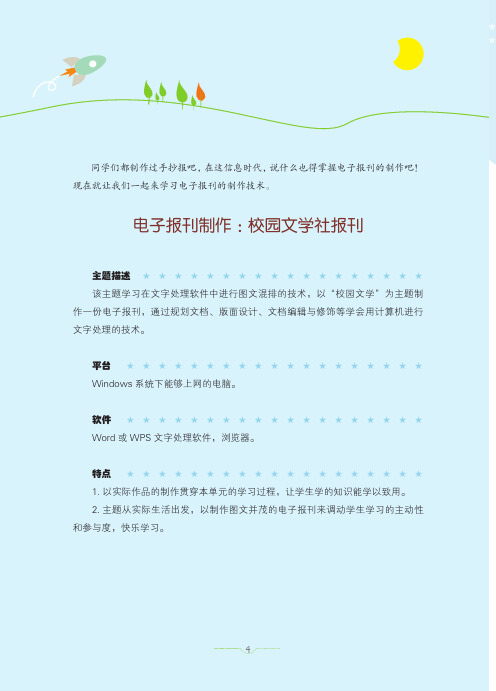
图1 选择性粘贴
(3)其他获取文字信息的方法 你还可以尝试文件合并、手写输入、语音输入和 OCR 光学字符识别录入文字。
5
信息技术 7 年级 ( 上 )
2. 收集图片素材
要制图文并茂的电子报刊,还需要与内容和设计风格相协调的图片,同学们可 以通过网络或自制等方式收集相关图片,并把它们保存在专用文件夹中,以便后期 制作时使用(如图 2), 同学们可以根据自己的主题的需要收集不同的素材。
第一步 :绘制文本框,单击“插入”-“文本框”-“绘制文本框”(图 5), 然后用鼠标在页面上需要的位置绘制出文本框。绘制出文本框后,可以看到光标在 文本框内闪烁,这时就可以把文字录入到文本框中了。
图5 绘制文本框
第二步 :录入文字。 第三步 :对文字进行修饰。 对文字的修饰主要包括字体、字号、颜色、加粗、倾斜等,操作时,先选中需 要修饰的文字,然后再通过字体选项卡进行设置(如图 6)。
6
电设置
图4 版面规划
4. 小组分工,开始工作
如 :负责文字编辑的同学,可以收集或自己创作文字,为了制作电子报刊能方 便进行,你可以把文字录入到文本框中。负责图片和美工的同学,应该结合主题收 集图片,甚至自绘图片,思考整体风格设计,颜色搭配等。
本次活动的成果以文件夹中的图片文件、编辑的 word 文字等形式保存,你收 集的素材至少应能制作两个版面电子报刊。
字,然后把它以图片的格式粘贴到 Word 中。
在 PPT 中制作艺术字与在 Word 中制作艺术字
的方法类似,如图 4。
图4 PPT中制作的填充图片的文字效果
2. 输入刊头的其他文字
刊头中的其他文字可以输入到文本框中。 为了让版面元素之间更协调美观,需要对文本 框进行必要的格式设置,操作方法是 :选中文 本框,单击“格式”菜单,对文本框的填充颜色、 形状轮廓等进行设置 ( 图 5)。本例中把文本框 的填充色设置成了“无填充颜色”,形状轮廓设 置成了“无轮廓”。
七年级信息技术上册《电子报刊》的制作

电子刊物组成部分
1.封面(报刊名和报刊号、出版单位、 出版日期) 2.目录 3.内容页面 4.封底(条形码、定价、作者)
电子报刊简介
定义 基本要素 注意事项 常用软件
注 意事 项
1.报刊的基本要素要齐全。 (详情请看制作要求)
2.版式要灵活。(可以参照作品赏析部 分)
3.色调要协调。(背景、主题、及图片 的色彩)
电子报刊简介
定义 基本要素 注意事项 常用软件
常用软件
1、制作报刊: Microsoft word/Powerpoint.
2、图片处理: Photoshop cs 等;
3、视频或动画: Flash等。
温馨提示: 同学们可以根据对软件掌握的熟练程度
自主选择,不一定要局限于本文所说的。
1、选题 2、设计版面 3、收集素材 4、作品制作 5、后期修改
果 5、首字下沉。
6、设置动态文字效果。
知识角: 热启动快捷键 ctrl+alt+del
制作流程
确立主题 设计版面 素材收集 作品制作 后期修改
5、后期修改
电子报刊完成后,要仔细检查,重点从作 品布局、作品内容方面检查。
作品布局方面:检查文字和图片等对象的 位置是否恰当,布局是否合理。
作品内容方面:检查是否有错别字和语法、 标点错误,语言表达是否简单、精练。
知识角: 打开Ctrl+O 保存ctrl+s
作品制作
新建及保存文档 页 面设置 添加文本框 添加艺术字 添加图片剪贴画 添加自选图形 设置背景、边框 修饰文字
2、页面设置 执行“文件—页面设置”
版面制作要求: ①页边距:上下左右:2CM;
纸张:横版 ②纸张:B4 ③文档网格:分栏 2栏
电子板报怎么做

电子板报怎么做
电子版报纸是一种通过互联网发布的电子媒体,可以在网页、手机应用程序等平台上阅读。
制作电子版报纸需要以下步骤:
1. 确定内容:选择感兴趣的新闻和文章,确定要在电子版报纸中呈现的内容。
2. 设计布局:通过电子版报纸模板或自定义设计,确定报纸的整体布局,包括标题、版面结构和排版。
3. 编辑文章:将选定的新闻和文章进行编辑,包括排版文字、插入图片和视频等。
4. 收集素材:收集相关的图片、视频素材,以及其他需要用到的媒体资源。
5. 设计图表:根据需要,设计图表、统计数据等可视化内容。
6. 制作电子版报纸:使用专业的电子报纸制作软件或在线平台,将编辑好的文章、素材和设计内容集成在一起,生成电子版报纸。
7. 发布与分享:将电子版报纸发布到合适的平台上,如网页、应用程序等,与读者分享。
8. 更新和维护:定期更新电子版报纸的内容,保持报纸的新鲜度,并及时修复和维护报纸的技术问题。
总之,制作电子版报纸需要选择内容、设计布局、编辑文章、收集素材、设计图表、制作报纸、发布与分享以及更新和维护等步骤。
三年级信息技术上册《制作电子报刊》教案
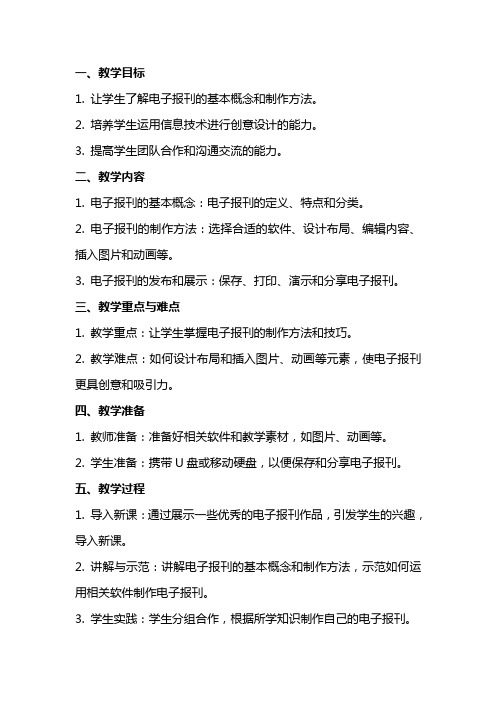
一、教学目标1. 让学生了解电子报刊的基本概念和制作方法。
2. 培养学生运用信息技术进行创意设计的能力。
3. 提高学生团队合作和沟通交流的能力。
二、教学内容1. 电子报刊的基本概念:电子报刊的定义、特点和分类。
2. 电子报刊的制作方法:选择合适的软件、设计布局、编辑内容、插入图片和动画等。
3. 电子报刊的发布和展示:保存、打印、演示和分享电子报刊。
三、教学重点与难点1. 教学重点:让学生掌握电子报刊的制作方法和技巧。
2. 教学难点:如何设计布局和插入图片、动画等元素,使电子报刊更具创意和吸引力。
四、教学准备1. 教师准备:准备好相关软件和教学素材,如图片、动画等。
2. 学生准备:携带U盘或移动硬盘,以便保存和分享电子报刊。
五、教学过程1. 导入新课:通过展示一些优秀的电子报刊作品,引发学生的兴趣,导入新课。
2. 讲解与示范:讲解电子报刊的基本概念和制作方法,示范如何运用相关软件制作电子报刊。
3. 学生实践:学生分组合作,根据所学知识制作自己的电子报刊。
4. 指导与评价:教师巡回指导,解答学生的疑问,并对学生的作品进行评价。
6. 作业布置:布置课后作业,要求学生进一步完善自己的电子报刊,并准备下一节课的展示。
六、教学策略1. 任务驱动法:通过设置具体的任务,引导学生逐步掌握电子报刊的制作方法。
2. 合作学习法:鼓励学生分组合作,共同完成电子报刊的制作,提高团队协作能力。
3. 情境教学法:创设真实的学习情境,让学生在实际操作中学会运用信息技术解决实际问题。
七、教学步骤1. 第一步:了解电子报刊的基本概念和特点,引导学生思考为什么要学习制作电子报刊。
2. 第二步:讲解电子报刊的分类,让学生了解不同类型的电子报刊及其应用场景。
3. 第三步:介绍电子报刊制作软件的基本操作,如编辑文本、插入图片、设置字体等。
4. 第四步:演示如何设计电子报刊的布局,包括版式、颜色、排版等。
5. 第五步:教授如何插入图片、动画等元素,使电子报刊更具吸引力。
电子报刊制作步骤

电子报刊制作步骤
第一步:需求分析
在制作电子报刊之前,首先需要进行需求分析。
与客户或团队成员讨论,确定报刊的主题、目的、受众、排版风格、内容类型等信息。
通过需
求分析,可以明确制作目标和各种约束条件。
第二步:设计排版
设计排版是电子报刊制作的核心环节。
首先,要选择适合的软件工具,如Adobe InDesign、Adobe Illustrator等。
然后,根据需求分析的结果,设计整个报刊的布局、配色方案等。
合理安排每个版面的元素,包括标题、正文、图片、插图、引用等内容。
第三步:内容编写
第五步:排版
对于排版工作,可以使用专业的排版软件,如Adobe InDesign等。
在排版过程中,需要将编写好的文章、选定的图片和其他元素按照设计布
局的要求进行整合。
合理安排版面的标题、正文、插图等内容,注意字体、字号、行间距、段落缩进、段间距等细节。
第六步:审校和校对
在电子报刊制作完成后,审校和校对是必不可少的环节。
审校人员需
要对内容、排版、图文配合等方面进行全面检查,确保没有错误和遗漏。
同时,根据需求调整字体、字号、颜色等排版效果,使得报刊整体呈现更
加美观和专业。
第七步:导出和发布。
电子小报制作基础篇

利用图片工具栏对图片进行简单的修改及文字环 绕。
注:Word软件主要是字处理软件,对图片 的处理只是些简单的修改,如果要精细加 工,需要用专门的图片加工软件,如 PhotoShop。
1、单击“插入”菜单, 选择“图片/来自文 件”
选择图片。图片周围出现8个黑 色小方点后,按住鼠标左键拖动 这些小方点,就可以调整图片的 大小
5、艺术字的编辑
运用不同颜色和形状的句柄改变艺术字的大小、比例和形状。
将鼠标移动到绿色的句柄上,等鼠标指针变化后, 按住左键移动鼠标,看到了什么?
分别拖动艺术字的8个白色的句柄(小点), 比较一下各自的变化。
按住黄色的句柄拖动一下,看看有什么变化?
打开艺术字工具栏和绘图工具栏。
在“菜单栏”空白处单击鼠标右键,选中“艺术字”和“绘图”,打开工具栏
在“菜单栏”空白处单击鼠标右键,选中“艺术字”和“绘图”, 打开工具栏
运用”绘图“工具栏中的工具。
①老师演示这四种效果。 ②学生练习。并试试其他的效果。
设置艺术字的线条颜 色。
设置艺术字的三维 效果。
设置艺术字的填充颜 色
设置艺术字的阴 影效果
6、插入图片
1、插入图片 2、对图片进行简单的处理。
可以在“设置文本框格式” 对话框中设置文本框格式, 如去掉外框等。
操作步骤
4、插入艺术字
效果
进一步修饰 利用艺术字工具栏对艺术字进行修改及文字环绕。
1.在菜单栏点击插入——图片——艺术字
1、菜单操作:插入艺术字
2.选择艺术字的样式。
2、选择艺术 字样式字
3.输入文字及文字字体、字号
3、输入文字及对文字字体、字号等的 设置
电子小报制作基础篇
电子小报的报头和栏目的制作

使用文本框的操作方法: (1)选择菜单上的【插入\文本框\横排】; (2)在页面的适当位置,拖动鼠标画出文本框,在文本框中 输入文字; (3)设置文本框的格式:在文本框的边线上单击鼠标右键,选 择【设置文本框格式】命令,进入设置窗口;
(4)在文本框中插入图片:与普通的页面相比,文本框里的 图片不能进行图文混排,因此在插入图片前,可以先用空格或 回车调整文字,为图片留出“空位”,随后再把图片插入到“空 上。
还有一种方法:先在另外的一个文本框里单独插入一张图片, 再把这个文本框与正文的文本框叠放在一起。
探究以下几点的操作方法:
1、合并和拆分单元格; 2、在表格中插入图片或艺术字,实现图文混排; 3、隐藏全部或部分表格线; 4、设置表格线的宽度、形状和颜色; 5、设置表格的背景色或为表格加入背景图片; 6、在页面中移动表格。
报头和栏目的制作
小组人员分工表
制作报头时的操作步骤和常用的一Байду номын сангаас方法
1.制作报头:报头要体现小报的特色,让读者一目了然。可以 利用报名的字体、颜色、大小、底纹、图案装饰的变化,来突 出小报的风格。 完成效果图:
(1)设置页面:打开word2003软件,在菜单栏上选择 【文件——页面设置】,确定适合的页边距、纸型和版式。
(2)制作报头:报头最好用艺术字来制作,可以用剪贴画 中的“边框”图案作为背景,也可以用带图案的文本框做框架。
(3)利用绘图工具画出分隔线,或者使用一些线形的图案。
(4)在分隔出的区域里输入日期、期数等。
(5)插入一个文本框作为导读栏,设置它的边线颜色和填充色, 并在其中加入导读文字。
(6)调整各个部分的相对位置和大小,把报头组合成一个整 体。
使用word制作电子小报的流程是什么
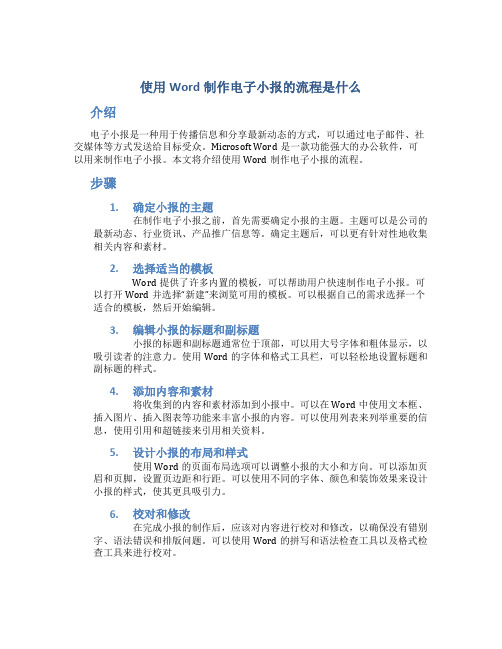
使用Word制作电子小报的流程是什么介绍电子小报是一种用于传播信息和分享最新动态的方式,可以通过电子邮件、社交媒体等方式发送给目标受众。
Microsoft Word是一款功能强大的办公软件,可以用来制作电子小报。
本文将介绍使用Word制作电子小报的流程。
步骤1.确定小报的主题在制作电子小报之前,首先需要确定小报的主题。
主题可以是公司的最新动态、行业资讯、产品推广信息等。
确定主题后,可以更有针对性地收集相关内容和素材。
2.选择适当的模板Word提供了许多内置的模板,可以帮助用户快速制作电子小报。
可以打开Word并选择“新建”来浏览可用的模板。
可以根据自己的需求选择一个适合的模板,然后开始编辑。
3.编辑小报的标题和副标题小报的标题和副标题通常位于顶部,可以用大号字体和粗体显示,以吸引读者的注意力。
使用Word的字体和格式工具栏,可以轻松地设置标题和副标题的样式。
4.添加内容和素材将收集到的内容和素材添加到小报中。
可以在Word中使用文本框、插入图片、插入图表等功能来丰富小报的内容。
可以使用列表来列举重要的信息,使用引用和超链接来引用相关资料。
5.设计小报的布局和样式使用Word的页面布局选项可以调整小报的大小和方向。
可以添加页眉和页脚,设置页边距和行距。
可以使用不同的字体、颜色和装饰效果来设计小报的样式,使其更具吸引力。
6.校对和修改在完成小报的制作后,应该对内容进行校对和修改,以确保没有错别字、语法错误和排版问题。
可以使用Word的拼写和语法检查工具以及格式检查工具来进行校对。
7.导出为PDF文件一旦完成校对和修改,可以将小报导出为PDF文件。
在Word中,可以选择“文件”>“另存为”>“ PDF”来保存小报为PDF格式,以确保在不同设备上的可读性和易分享性。
8.分享和发布小报完成所有步骤后,可以分享和发布小报。
可以通过电子邮件发送给目标受众,或将其发布在公司网站、社交媒体等平台上。
可以将小报作为附件发送,或将其内容粘贴到电子邮件正文中。
电子报刊制作说明

电子报刊制作说明来源:khhb 时间:2007-6-4一、电子报刊简介报刊是报纸和刊物的简称,中小学生制作的电子报刊是对传统报刊的模拟,包括电子报和电子刊物。
电子报应该含有报名、报刊号、出版单位或出版人、出版日期、版面数(一般在8个版面左右)、导读栏等报纸所包含的要素(这些要素可以是真实的或虚拟的)。
在导读栏中应设臵超级链接。
电子刊物类似于日常生活中的杂志,以“页”为单位,内容含量相对较多。
应该含有刊物的封面、封底、目录页、(真实或虚拟的)刊名、刊号、主编和编委、主管单位、主办单位、出版单位、出版日期、条形码等刊物所包含的要素。
除封面和封底外应有8页以上正文,在目录页应设臵超链接。
制作电子报刊就是运用各类文字、绘画、图形、图像、动画处理软件,模拟传统报刊的格式,参照电子出版物的有关标准,创作设计电子报或电子刊物。
电子报刊既包含传统纸介质承载的文字和图片,还包含声音和动画等多媒体,图文并茂、动静结合、信息量大,并且制作方便、便于交流,因而越来越受到更多人的喜爱。
制作电子报刊,有限定主题和自由选题两种形式,目前在中小学生中影响最大“全国中小学电脑制作活动”将电子报刊作为其中一个评选项目,采取自由命题的形式。
从选择主题、组织内容到写作创作,要求学生有敏锐的观察能力, 有深厚的文学功底与创作能力。
从收集资料、整体规划到版面布局,学生通过社会调查、查阅大量文献获得素材,向语文老师请教文学,向信息技术老师请教技术,向美术老师请教艺术,向其它专业人员请教相关知识,真正把计算机作为工具,全面发展了学科知识、审美能力、艺术设计能力、社会交际及协作能力,提高了综合素质。
一份好的电子报刊应该有“美”的形式,让阅读者感到清新自然、赏心悦目。
同时,一份好的电子报刊应该有“好”的内容,给阅读者以智慧和启迪。
只有形式和内容完美结合,做到“美丽而不花哨,朴实而不单调,时尚而不轻佻”,才称得上是优秀的电子报刊。
全国中小学电脑制作活动指南规定了对电子报刊进行全面评价的指标,摘录如下供参考。
制作电子报刊
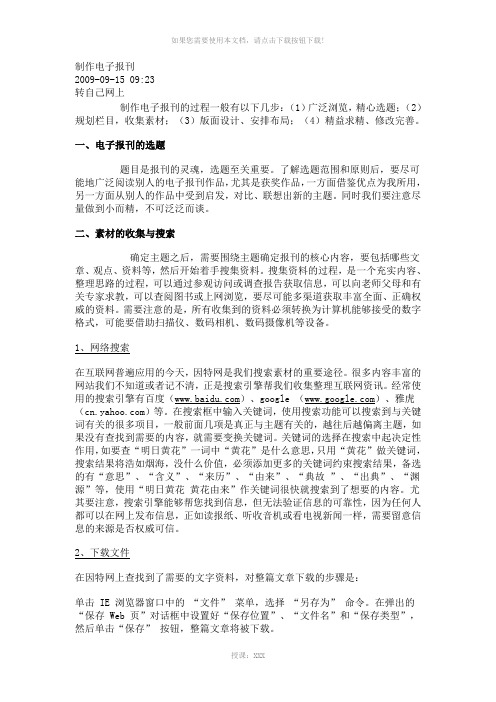
制作电子报刊2009-09-15 09:23转自己网上制作电子报刊的过程一般有以下几步:(1)广泛浏览,精心选题;(2)规划栏目,收集素材;(3)版面设计、安排布局;(4)精益求精、修改完善。
一、电子报刊的选题题目是报刊的灵魂,选题至关重要。
了解选题范围和原则后,要尽可能地广泛阅读别人的电子报刊作品,尤其是获奖作品,一方面借鉴优点为我所用,另一方面从别人的作品中受到启发,对比、联想出新的主题。
同时我们要注意尽量做到小而精,不可泛泛而谈。
二、素材的收集与搜索确定主题之后,需要围绕主题确定报刊的核心内容,要包括哪些文章、观点、资料等,然后开始着手搜集资料。
搜集资料的过程,是一个充实内容、整理思路的过程,可以通过参观访问或调查报告获取信息,可以向老师父母和有关专家求教,可以查阅图书或上网浏览,要尽可能多渠道获取丰富全面、正确权威的资料。
需要注意的是,所有收集到的资料必须转换为计算机能够接受的数字格式,可能要借助扫描仪、数码相机、数码摄像机等设备。
1、网络搜索在互联网普遍应用的今天,因特网是我们搜索素材的重要途径。
很多内容丰富的网站我们不知道或者记不清,正是搜索引擎帮我们收集整理互联网资讯。
经常使用的搜索引擎有百度()、google ()、雅虎()等。
在搜索框中输入关键词,使用搜索功能可以搜索到与关键词有关的很多项目,一般前面几项是真正与主题有关的,越往后越偏离主题,如果没有查找到需要的内容,就需要变换关键词。
关键词的选择在搜索中起决定性作用,如要查“明日黄花”一词中“黄花”是什么意思,只用“黄花”做关键词,搜索结果将浩如烟海,没什么价值,必须添加更多的关键词约束搜索结果,备选的有“意思”、“含义”、“来历”、“由来”、“典故”、“出典”、“渊源”等,使用“明日黄花黄花由来”作关键词很快就搜索到了想要的内容。
尤其要注意,搜索引擎能够帮您找到信息,但无法验证信息的可靠性,因为任何人都可以在网上发布信息,正如读报纸、听收音机或看电视新闻一样,需要留意信息的来源是否权威可信。
如何制作电子报范文

如何制作电子报范文制作电子报,首先需要确定电子报的主题和内容,并准备好相关的素材与稿件。
接下来可以按照以下步骤来制作电子报:第一步:选择电子报的制作工具目前有许多可以用来制作电子报的工具和软件,如Adobe InDesign,Microsoft Publisher,Canva等。
可以根据自己的需求和熟悉程度选择一个适合自己的制作工具。
第二步:确定电子报的版面设计在制作电子报之前,先确定电子报的版面设计,如页眉、页脚、栏目标题、分栏等。
可以参考一些电子报的模板或其他传统报纸的版面设计。
第三步:整理素材和稿件收集和整理好相关的素材和稿件,如图片、标题、文章等,并准备好所需的版式。
第五步:制作封面和目录创建电子报的封面和目录,封面可以用来展示电子报的主题和特色,目录可以让读者更方便地浏览和导航电子报的内容。
第六步:添加交互元素与传统纸质报纸不同,电子报可以添加一些交互元素,如链接、音频、视频等,增加读者的阅读体验。
可以在适当的位置添加这些元素来丰富电子报的内容。
第七步:进行审查和修改完成电子报之后,进行审查和修改,检查是否有错别字、语法错误、排版问题等。
同时也可以根据需要增加一些调整和改进。
第八步:发布和传播完成制作和修改后,将电子报保存为适当的格式,如PDF、HTML等,并选择适合的方式进行发布和传播。
可以通过电子邮件、社交媒体、网站等方式来分享电子报。
最后,制作电子报是一个需要创意和技术的过程,除了上述步骤外,还可以根据自己的需要和创作能力来进行创新和改进。
希望以上步骤对你能有所帮助!。
电子小报制作过程教程文件
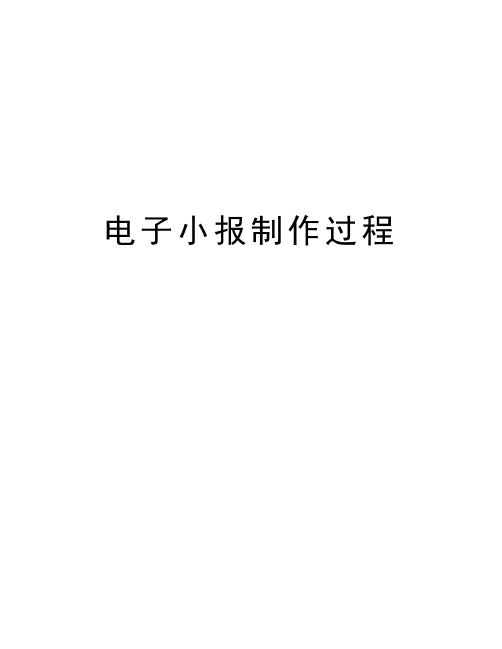
电子小报制作过程目录:补充内容笔记1:word2003基本知识笔记2:word2003基本知识笔记3:word2003基本知识第一步:计划报纸第二步:收集素材第三步:绘制布局图第四步:制作小报报刊名第五步:设置小报页面大小,页眉页脚,布局图第六步:添加图片以及文本框第七步:组合报刊名与文本图片第八步:对电子小报进行修饰调整举例最终效果图笔记1:word2003基本知识1、word2003启动方式a.桌面快捷方式“w”b.“开始”——“所有程序”——“microsoft office”——“microsoft word 2003”2、word 2003窗口的组成标题栏,菜单栏,常用工具栏,格式栏,标尺,工作区,试图切换钮,状态栏3、调出别的工具栏“视图”——“工具栏”——4、保存文件方法a.“文件”——“另存为”——找到文件夹位置——重命名b.常用工具栏菜单中保存按钮C.点击窗口右上角“X”按钮,弹出对话框后选择“保存”5、退出WORD2003的方法a.双击word2003标题栏左侧图标按钮b.单击word2003标题栏右侧“X”按钮C.“文件”——“退出”命令6、修改页眉页脚“视图”——“页眉页脚”7、插入特殊符号“插入”--“符号”---字体——“Webding"笔记2:word2003基本知识1、如何在文字中插入字符?将光标用鼠标定位在需要插入的位置单击。
2、删除字符delete键删除光标后一个字符backspace键删除光标前一个字符将文字变为高亮后用delete键删除多个字符3、撤销上一步操作,“后悔药"ctrl+z4、字体设置第一步:将要修改的文字高亮选中第二步:“格式”——进行相关参数的修改——“确定”相关参数包括:字体,字形,字号,字体颜色,下划线,效果,动态效果也可以用格式工具栏中的快捷键。
笔记3:word2003基本知识1、调出“绘图”工具栏“视图”——“工具栏”——“绘图”2、绘制自选图形a、绘图工具栏中选中图形b、在工作区绘制图形c、点击图形右键——“设置自选图形格式”d、修改颜色及线条颜色e、设置“版式”中的“环绕方式”——自定!3、在自选图形中添加文字a、选中图形右键——”添加文字“b、利用文字修饰办法对图形中的文字进行修饰(颜色,大小,位置)4、插入图片并进行修饰“插入”——“图片”——“来自文件”——选择文件5、图片修饰方法a、选中图片b、在“图片工具栏”中设置各种属性6、修改页面背景颜色“格式”——“背景”——颜色选取制作步骤:第一步:计划报纸1、了解报纸的主要组成部分2、确定报纸刊名,组员,分版面名称第二步:收集素材将计划制作报纸中所需要的素材收集到自己的电脑中。
word电子报刊怎么做

Word电子报刊怎么做概述电子报刊是一种基于电子形式的期刊和报纸,其内容以文字、图片、音频和视频等多种形式呈现。
Word作为一款强大的办公软件,也可以用来制作电子报刊。
本文档将介绍如何使用Word来制作精美的电子报刊。
准备工作在开始制作电子报刊之前,我们需要做一些准备工作。
1. 安装Microsoft Office套件,并确保你拥有可用的Word应用程序。
2. 收集所需的内容,包括文章、图片、音频和视频等元素。
3. 准备一些样式和模板,以使电子报刊更加整齐和美观。
步骤第一步:创建新文档打开Word应用程序,点击“新建文档”按钮,创建一个新的空白文档。
第二步:设置页面布局在Word的页面布局中,我们可以设置页面的大小、纸张方向和页边距等属性,以适应电子报刊的展示需求。
- 在“布局”选项卡中,点击“大小”按钮,选择合适的页面大小,如A4纸。
- 在同一位置,“方向”按钮可以用来设置纸张的横向或纵向展示方式。
- 在“页边距”按钮中,可以设置页面的上、下、左、右的边距大小。
第三步:添加标题和页眉页脚一个好的电子报刊需要有一个吸引人的标题,并且需要在每一页上显示一致的页眉和页脚,以增加专业感。
- 在文档的开头,插入一个适当的标题,可以使用较大的字体和粗体来突出标题。
- 在每一页的页眉中,插入报刊的名称或logo,并在页脚中添加页码。
第四步:组织内容结构将收集到的内容按照逻辑顺序组织,并使用合适的标题、副标题和段落来展示。
可以使用Word的标题样式和段落样式来使整个报刊更具有结构性。
- 在Word的“开始”选项卡中,可以选择不同的标题样式,如一级标题、二级标题等,来设置文章的标题。
- 使用适当的段落格式,如首行缩进、行间距和字号等,来展示正文内容。
第五步:插入多媒体元素电子报刊的一个重要特点是可以插入多媒体元素,如图片、音频和视频等,来增加内容的丰富度和吸引力。
- 在Word的“插入”选项卡中,可以选择插入图片、音频和视频等多媒体元素。
- 1、下载文档前请自行甄别文档内容的完整性,平台不提供额外的编辑、内容补充、找答案等附加服务。
- 2、"仅部分预览"的文档,不可在线预览部分如存在完整性等问题,可反馈申请退款(可完整预览的文档不适用该条件!)。
- 3、如文档侵犯您的权益,请联系客服反馈,我们会尽快为您处理(人工客服工作时间:9:00-18:30)。
用Word2000制作电子报的基本步骤如下:
第一步:准备——选题、收集文字、图片素材、规划版面电子报,它是指运用各类文字、绘画、图形、图像处理软件,参照电子出版物的有关标准,创作的电子报或电子刊物。
也就是说电子报应该含有(真实或虚拟的)报名、刊号、出版单位或出版人、出版日期、版面数(4版以上)及导读栏等报纸刊物所应包含的有关要素。
根据日常生活积累的知识确定报刊名称,决定反映那一方面的内容,比如说反映环境保护、科普常识、校园生活等。
选好题以后,上网用百度等搜索相关的文字、图片资料,并下载保存到自己建的文件夹里。
同时也要写出自己独特的见解、心得。
第二步:动手制作——巧妙运用文本框、艺术字、图片
运行Word程序,并根据设计的版面进行页面设置:纸型、方向、页边距。
设置好以后我们可以利用绘图工具栏的功能制作或浓墨重彩或清静淡雅风格的电子报刊。
特别需要注意的一点:如果直接输入文本或插入图片,那么在以后调整版面布局会遇到很大的困难,如何解决这个问题呢?使用下面的技巧不但能解决这个难题,而且会使我们制作的电子报刊充满变化、妙趣横生
技巧一:在文本框存放文字和插入图片、剪贴画,根据自己的爱好设置文本框格式:填充色和线条的颜色,并根据文字的多少、图片的显示效果随时调整文本框的大小。
技巧二:充分利用在自选图形添加文字、艺术字作标题,使电子报刊版面不再单调。
技巧三:利用自选图形做图片的边框(操作步骤:在自选图形上单击右键选添加文字后插入图片即可)。
使自己的作品充满艺术品位。
起到意想不到的效果。
技巧四:如果使用下载的边框图案,在文本框中插入边框图案后,再插入一个文本框。
这时要注意在设置文本框格式时把填充颜色设为“无填充色”,线条颜色设为“无线条颜色”。
这时的文本框就好像透明的塑料,我们添加文本就像直接添在边框图案上一样。
技巧五:在导读栏插入书签,做超级链接,可以实现在各版面跳转。
第三步:修改美化
前期工作完成后,需要我们细心的修改调整版面布局、颜色搭配,统观全局,颜色风格要保持一致。
修改好以后,我们可以按住SHIFT 键的同时,用鼠标单击同一版面上的文本框,把这些文本框组合在一起,以防止在浏览时出现误操作。
